Windows: 16.0.15128
Verkko: julkaistu 28.3.2022
Voit luoda Excelissä muutamalla napsautuksella Pivot-taulukoita, jotka on yhdistetty Power BI:hin tallennettuihin tietojoukkoihin. Näin saat parhaan hyödyn sekä Pivot-taulukoista että Power BI. Voit laskea, tehdä yhteenvetoja ja analysoida tietoja Power BI -tietojoukkojen Pivot-taulukoiden avulla.
Huomautukset: Power BI -tietojoukkojen Pivot-taulukot ovat Microsoft 365 -ominaisuus, joka otetaan käyttöön asteittain. Lisätietoja on artikkelissa Milloin saan uusimmat ominaisuudet käyttööni. Jotta voit käyttää tätä ominaisuutta, sinun on täytettävä seuraavat vaatimukset:
-
Jos haluat luoda Power BI:hen yhdistetyn Pivot-taulukon, sinun on käytettävä Excel for Windowsia taiExcelin verkkoversio ja sinulla on oltava Power BI -käyttöoikeus. On myös suositeltavaa, että tiedosto tallennetaanSharePoint tai OneDrive.
-
Jos haluat luoda Power BI:hen yhdistetyn Pivot-taulukon tai käyttää sitä, sinulla on oltava pohjana olevan tietojoukon käyttöoikeudet. Lisätietoja on kohdassa Lisätietoja Power BI:stä yhdistetyistä Pivot-taulukoista.
-
Valitse työkirjasta tyhjä solu.
-
Valitse Lisää, Pivot-taulukon alapuolella oleva nuoli ja valitse sitten Power BI:stä.
Huomautus: Organisaatiosi IT-asetuksista riippuen saatat nähdä organisaatiosi nimen painikkeessa. Esimerkiksi "Power BI:stä (Contoso)"
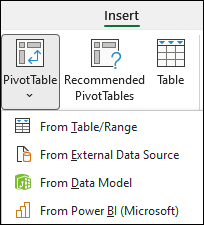
-
Valitse Power BI -tietojoukot-ruudussa yritystietojoukko, joka on käytettävissäsi. Tämä luo Pivot-taulukon uuteen työkirjan laskentataulukkoon, jota käsittelet. Tämä voi kestää jonkin aikaa tietojoukkojen koon mukaan.
Vihje: Excel for Windowsissa voit myös siirtyä Tiedot-välilehteen > Nouda tiedot > Power Platformista > Power BI:stä.
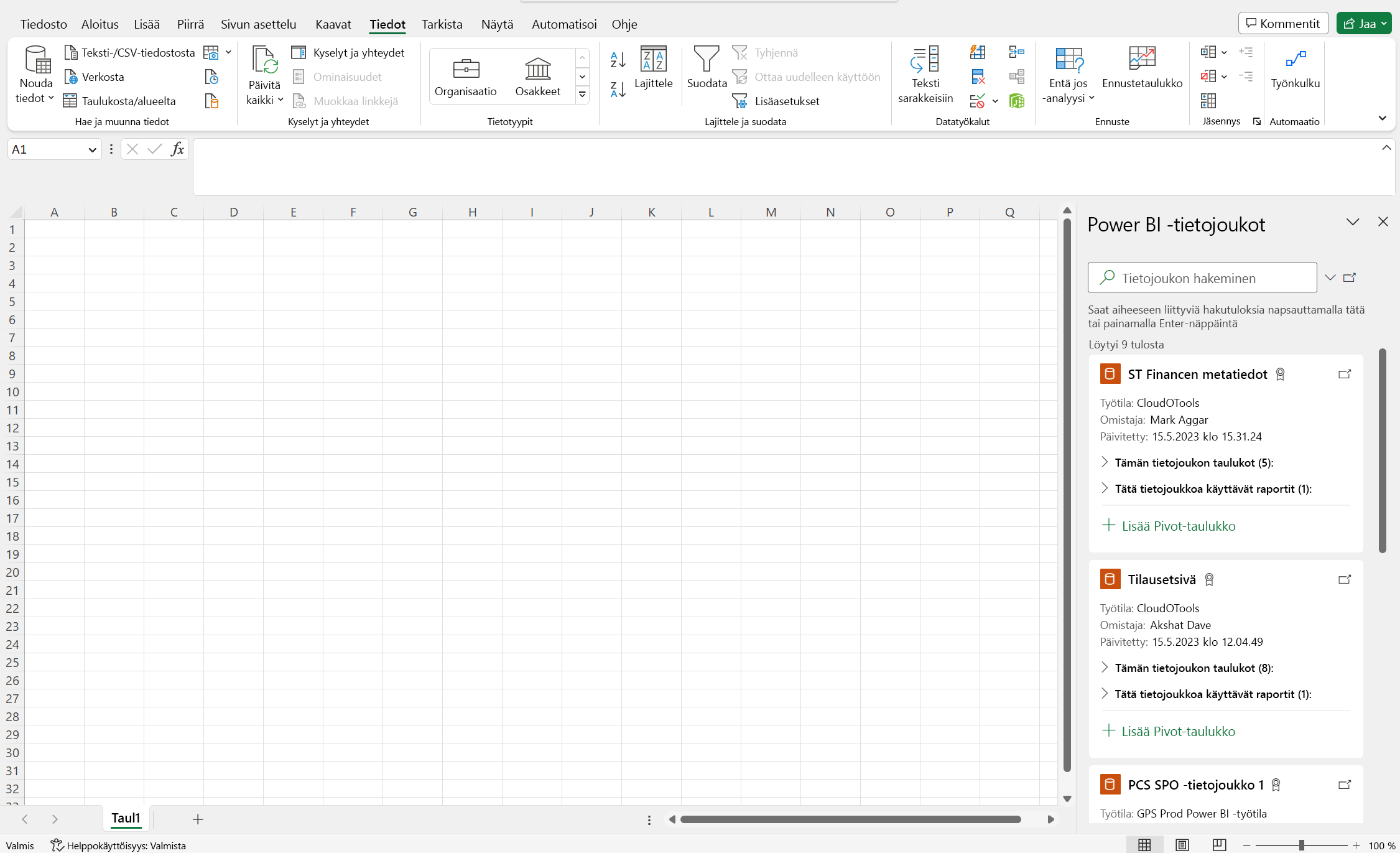
-
Kun olet luonut Power BI -tietojoukkoon yhdistetyn Pivot-taulukon, voit
-
Jos haluat ladata Excel for Windowsissa Power BI:hen yhdistetyt Pivot-taulukot sisältävän Excel-työkirjan Power BI -sovelluksiin, siirry Power BI -palvelu ja valitse sitten Hae tiedot -kohdassa Yhdistä.
-
Microsoft Information Protect (MIP) -otsikot ovat Microsoftin suojaus- ja yhteensopivuustarjouksia, jotka suojaavat tietojasi tahattomilta vuodoilta. Sekä Excel että Power BI tukevat MIP-otsikoita ja voivat tehdä yhteistyötä luottamuksellisten tietojen turvallisuuden varmistamiseksi Power BI -tietojoukoissa. Aina kun luot uuden yhteyden Power BI -tietojoukkoon yllä kuvatulla Pivot-taulukkotoiminnolla, Excel-työkirja peri tietojoukossa käytetyn selitteen automaattisesti.
Varoitus: MIP-otsikon periytyminen ei tällä hetkellä toimi muiden Excelissä käytettävissä olevien ulkoisten yhteyksien kanssa.
-
Power BI -tietojoukkoihin yhdistetyt Excelin Pivot-taulukot tukevat nyt sekä numeeristen kenttien vetämistä ja pudottamista että niiden päivämääräkenttien lajittelua ja suodatusta, jotka tunnistetaan nyt päivämäärä- ja aikaobjekteiksi sekä Excelin verkkoversio- että Excel-työpöytäversioissa >= [16.0.15601.20020].
-
Käyttäjät voivat muodostaa yhteyden power bi -tietojoukkoihin , jos heillä on pohjana olevan tietojoukon käyttöoikeudet. Käyttäjällä voi olla tämä käyttöoikeus monella tavalla, kuten jäsenrooli tietojoukon sisältävässä työtilassa, tietojoukkoa käyttävän raportin tai koontinäytön jakaminen hänelle tai tietojoukon koontiversion käyttöoikeudet joko työtilassa tai tietojoukon sisältävässä sovelluksessa.










